Jak zainstalować Java na Ubuntu 22.04
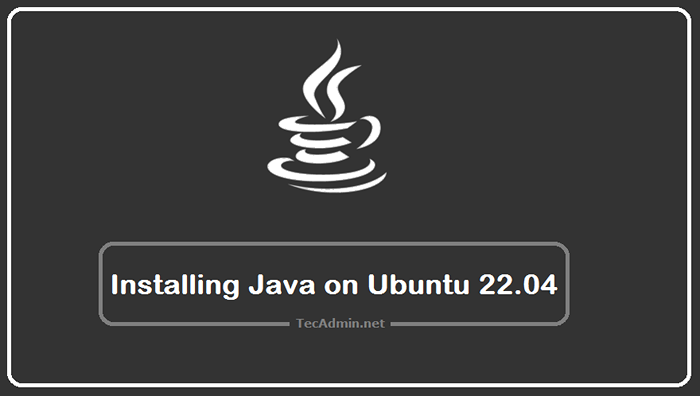
- 1508
- 251
- Roland Sokół
Java jest najpopularniejszym obiektowym, solidnym, niezależnym od platformy językiem programowania. Duża liczba aplikacji opracowanych na Javie wymagała systemu, że system jest zainstalowany Java.
Openjdk to open source implementacja Java dostępna swobodnie do użytku produkcyjnego.
Ten przewodnik pomoże Ci zainstalować wydania Java (OpenJDK 17, 11 i 8). Pomóż także zainstalować Oracle Java 17 LT) w systemie Ubuntu. Znajdziesz również instrukcje przełączające się między wieloma zainstalowanymi wersjami Java.
Instalowanie Java na Ubuntu
Java 17 to najnowsza wersja LTS dostępna do instalacji. Pakiety JDK zapewniają pełne biblioteki rozwojowe Java, pomocne dla systemów rozwoju. Aby uruchomić aplikację Java, potrzebujesz tylko środowiska Java Runtime (JRE).
1. Zainstaluj Java (OpenJDK) z domyślnych repozytoriów
Domyślnie Ubuntu 22.04 Repozytoria zawierają pakiety OpenJDK 18, 17, 11 i 8. Domyślnie menedżer pakietów Apt zainstaluje Java 11, ale możesz również zainstalować określoną wersję Java.
Przede wszystkim zaktualizuj apt pamięć podręczną:
Aktualizacja sudo apt Teraz wybierz wersję Java, którą chcesz zainstalować i wykonać jedno z następujących poleceń, aby zainstalować tę konkretną wersję.
- Zainstaluj OpenJDK 11
sudo apt instint openjdk-11-jdk - Zainstaluj OpenJDK 8
sudo apt instint openjdk-8-jdk - Zainstaluj Openjdk 17
sudo apt instint openjdk-17-jdk
Możesz także zainstalować pakiet OpenJDK 18 (OpenJDK-18-JDK), ale to jest wydanie innych niż LTS.
Po zakończeniu instalacji możesz ją zweryfikować, sprawdzając wersję Java za pomocą poniższego polecenia.
Java -version Wersja OpenJdk "11.0.15 "2022-04-19 Environme Runtime Environment (Build 11.0.15+10-ubuntu-0ubuntu0.22.04.1) Openjdk 64-bitowy serwer VM (kompilacja 11.0.15+10-ubuntu-0ubuntu0.22.04.1, tryb mieszany, udostępnianie) 2. Zainstaluj Oracle Java 17 na Ubuntu
Na dzień dzisiejszy Oracle Java 18 i Java 17 są dostępne do pobrania i zainstalowania bez uzyskiwania licencji komercyjnej. Java 18 to wersja innych niż LTS, a Java 17 to wersja LTS. Wolimy zainstalować Java 17 w systemach Ubuntu.
Możesz odwiedzić oficjalną stronę pobierania, aby pobrać plik Debian w swoim systemie. Możesz także użyć poniższego polecenia, aby pobrać plik debian za pomocą wiersza poleceń.
wget https: // pobierz.wyrocznia.com/java/17/najnowszy/jdk-17_linux-x64_bin.Deb Jeśli powyższe polecenie nie działa lub znalazłeś plik nie znalezionego błędu, przejdź do oficjalnej strony pobierania. Sprawdź bieżącą wersję i pobierz ją do swojego systemu.
Po pobraniu pliku Debiana zainstaluj go w swoim systemie za pomocą polecenia poniżej:
sudo apt instal ./jdk-17_linux-x64_bin.Deb Powyższe polecenie instaluje Oracle Java 17 w twoim systemie. Wszystkie pliki zostaną umieszczone poniżej /usr/lib/jvm informator. Teraz ustaw alternatywne odniesienie do nowo zainstalowanej Java w systemie.
Sudo aktualizacja-alternatywy-install/usr/bin/java java/usr/lib/jvm/jdk-17/bin/java 100 Oracle Java 17 został zainstalowany w twoim systemie Ubuntu. Jeśli zainstalowałeś wiele wersji Java w jednym systemie, przejdź do następnego kroku, aby zmienić domyślną wersję Java za pomocą Aktualizacja alternatyw CLI w systemie Ubuntu.
Zmień domyślną wersję Java na Ubuntu
Większość systemów opartych na Unix/Linux pozwala na instalację wielu wersji Java w jednym systemie. Jeśli masz również wiele wersji Java zainstalowanych w systemie. Możesz zmienić domyślną wersję Java zgodnie z Twoimi wymaganiami.
Aktualizacja alternatywy zapewnia opcję utrzymania symbolicznych linków dla domyślnych poleceń. Aby zmienić domyślne polecenie uruchom wersję Java na terminalu:
Aktualizacja-alternatywy-Config Java To pokaże listę wszystkich binarnych Java zainstalowanych w twoim systemie. Wprowadź numer, aby wybrać domyślną wersję Java i naciśnij Enter. Zobacz poniższy zrzut ekranu:
Istnieją 3 opcje alternatywnej Java (dostarczanie/usr/bin/java). Status priorytetu ścieżki wyboru ---------------------------------------------- -------------- * 0/usr/lib/jvm/java-11-openjdk-amd64/bin/java 1111 auto tryb 1/usr/lib/jvm/java-11-openjdk -AMD64/bin/java 1111 Tryb manualny 2/usr/lib/jvm/java-8-openjdk-amd64/jre/bin/java 1081 Tryb manualny 3/usr/lib/jvm/jdk-17/bin/java 100 manualny Tryb naciśnij, aby zachować bieżący wybór [*] lub wpisz numer wyboru: 3
Powyższe polecenie zmieni domyślną wersję Java w twoim systemie, zmieniając referencje link do binarnego Java. Teraz ponownie uruchom polecenie Java -version Aby wyświetlić domyślną wersję Java.
Java -version Wersja Java "17.0.3.1 "2022-04-22 LTS Java (TM) SE Environment (Build 17.0.3.1+2-lts-6) 64-bitowy serwer Java Hotspot (TM) (kompilacja 17.0.3.1+2-lts-6, tryb mieszany, udostępnianie) Wniosek
W tym samouczku dowiedziałeś się o instalacji wielu Java na Ubuntu 22.04 Systemy. Znalazłem także rozwiązanie, aby zmienić domyślną wersję Java za pomocą wiersza poleceń.
- « Jak zainstalować Apache Solr 9.0 na Fedora 36/35
- Jak zainstalować Apache Solr 9.0 na Ubuntu 22.04 »

